
Owen Little
29
5745
15
Si Outlook ne se lance pas correctement, vous devrez peut-être réparer votre boîte de réception. Facilement, Outlook offre un outil de réparation intégré qui peut vous aider à résoudre divers problèmes avec vos fichiers PST et nous vous montrerons comment l'utiliser..
Si l'outil de réparation ne vous aide pas, nous allons également suivre diverses étapes de dépannage susceptibles de réparer votre boîte de réception ou de vous aider à accéder à Outlook, comme la mise à jour d'Office ou la désactivation de compléments..
Si vous avez vos propres conseils à partager en ce qui concerne la réparation des fichiers Outlook, veuillez nous en informer dans la section commentaires ci-dessous..
Avez-vous besoin d'utiliser l'outil?
L'erreur que vous voyez lors du lancement d'Outlook peut varier. La plupart d'entre eux vous diront spécifiquement qu'il y a un problème avec le fichier PST. Voici quelques exemples d’erreurs:
- Des erreurs ont été détectées dans le fichier [chemin du fichier PST ici]. Quittez Outlook et toutes les applications à extension messagerie, puis utilisez l'outil de réparation de la boîte de réception..
- Le fichier [chemin du fichier PST ici] n'est pas un fichier de données Outlook (.pst).
- Impossible de démarrer Microsoft Office Outlook. Impossible d'ouvrir la fenêtre Outlook. L'ensemble des dossiers ne peut pas être ouvert. L'opération a échoué.
Si l'erreur appelle spécifiquement une erreur dans un fichier PST, vous devez utiliser l'outil de réparation. Mais même si ça ne marche pas, ça vaut quand même la peine de l'essayer.
Utiliser l'outil de réparation
Tout d’abord, vous devez rechercher où est stocké le fichier PST que vous souhaitez réparer. La plupart du temps, ce chemin de dossier est fourni dans le message d'erreur que vous recevez. Selon votre version de Outlook, Microsoft Outlook Web Vs. Desktop: Lequel est le mieux pour vous? Microsoft Outlook Web Vs. Desktop: Lequel est le mieux pour vous? Outlook.com est un puissant client de messagerie en ligne fourni gratuitement avec Office Online. Mais Outlook sur le Web peut-il concurrencer son homologue de bureau? Notre comparaison Outlook vous aidera à décider vous-même. , il devrait être situé dans le dossier suivant:
- Outlook 2007 et versions antérieures: C: \ Utilisateurs \% nom d'utilisateur% \ AppData \ Local \ Microsoft \ Outlook \
- Outlook 2010 et au-delà: C: \ Utilisateurs \% nom d'utilisateur% \ Documents \ Fichiers Outlook \
Si vous n'avez pas de chance, ouvrez l'Explorateur de fichiers et faites une recherche. Quels sont les outils les plus rapides pour Windows Desktop Search? Quels sont les outils les plus rapides pour Windows Desktop Search? La recherche est l’un des outils numériques que nous prenons pour acquis et sur lequel nous comptons beaucoup. Heureusement, Windows est livré avec une fonctionnalité de recherche pratique. Les outils tiers pourraient-ils être meilleurs et plus rapides? Nous avons fait le test. pour *.TVP afin de renvoyer tous les fichiers PST sur votre système.
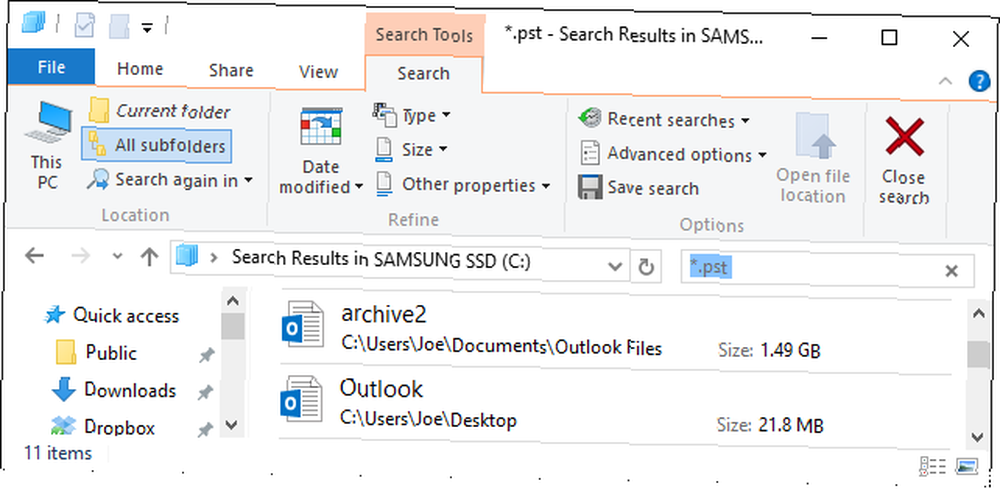
Deuxièmement, vous devez localiser l'outil de réparation sur votre système. Il est installé par défaut avec Outlook, mais son emplacement réel varie en fonction du type de votre système d'exploitation et de la version d'Outlook. Le programme s'appelle scanpst.exe.
De manière générale, ce sera dans l’un de ces dossiers, en remplacement de XX avec votre version d'Office:
- C: \ Program Files \ Microsoft Office \ OfficeXX \
- C: \ Programmes \ Microsoft Office XX \ root \ officeXX \
Sinon, vous le verrez dans le Fichiers de programme (x86) équivalent. Si vous ne le trouvez pas, utilisez Explorateur de fichiers 10 Fonctionnalités peu connues de l'Explorateur de fichiers Windows 10 Fonctionnalités peu connues de l'Explorateur de fichiers Windows Ne laissez pas l'Explorateur de fichiers Windows vous tromper avec son apparence. Il est capable de faire beaucoup plus d'actions et d'ajustements qu'il ne le laisse faire! Laissez-nous vous en montrer quelques uns. faire une recherche système pour scanpst.exe.
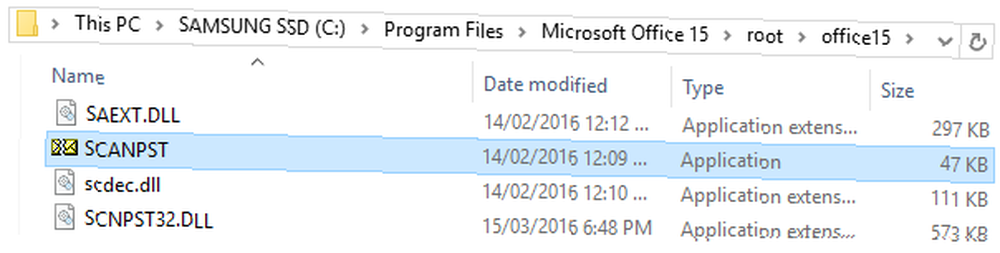
Avant de commencer, fermez Outlook et toute autre application susceptible d’exécuter un fichier Outlook..
Maintenant vous êtes prêt, alors lancez scanpst.exe. Sélectionner Feuilleter… , recherchez et sélectionnez votre fichier Outlook, cliquez sur Ouvrir, et frapper Début pour commencer l'analyse. L'outil fonctionnera à travers diverses vérifications, mais n'apportera aucune modification à votre fichier pour l'instant..
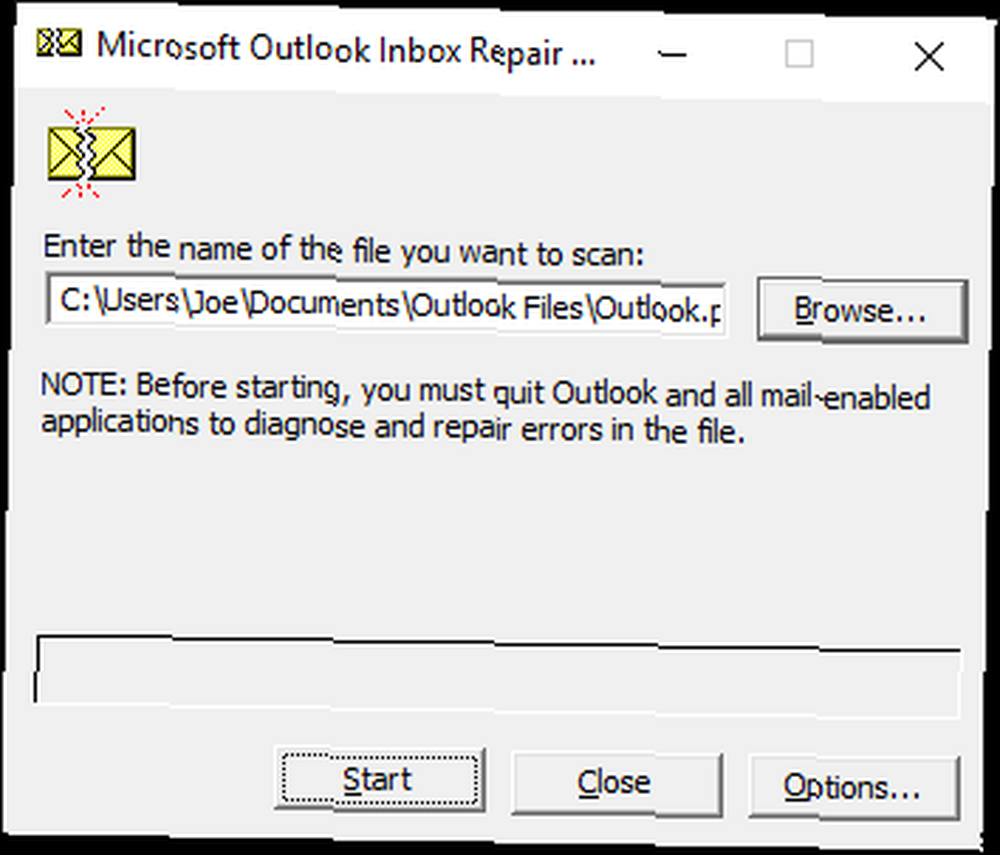
Une fois l'opération terminée, vous recevrez un message indiquant que le fichier a été analysé. Le cas échéant, on vous dira également qu'il y a des erreurs dans le fichier. Vous pouvez cliquer Détails… pour en savoir plus sur ces erreurs, bien que la description puisse être un peu vague.
Assurez-vous d'avoir Faire une sauvegarde du fichier numérisé avant de réparer coché. Bien que cet outil ne devrait pas endommager davantage votre fichier, il vaut mieux prévenir que guérir.
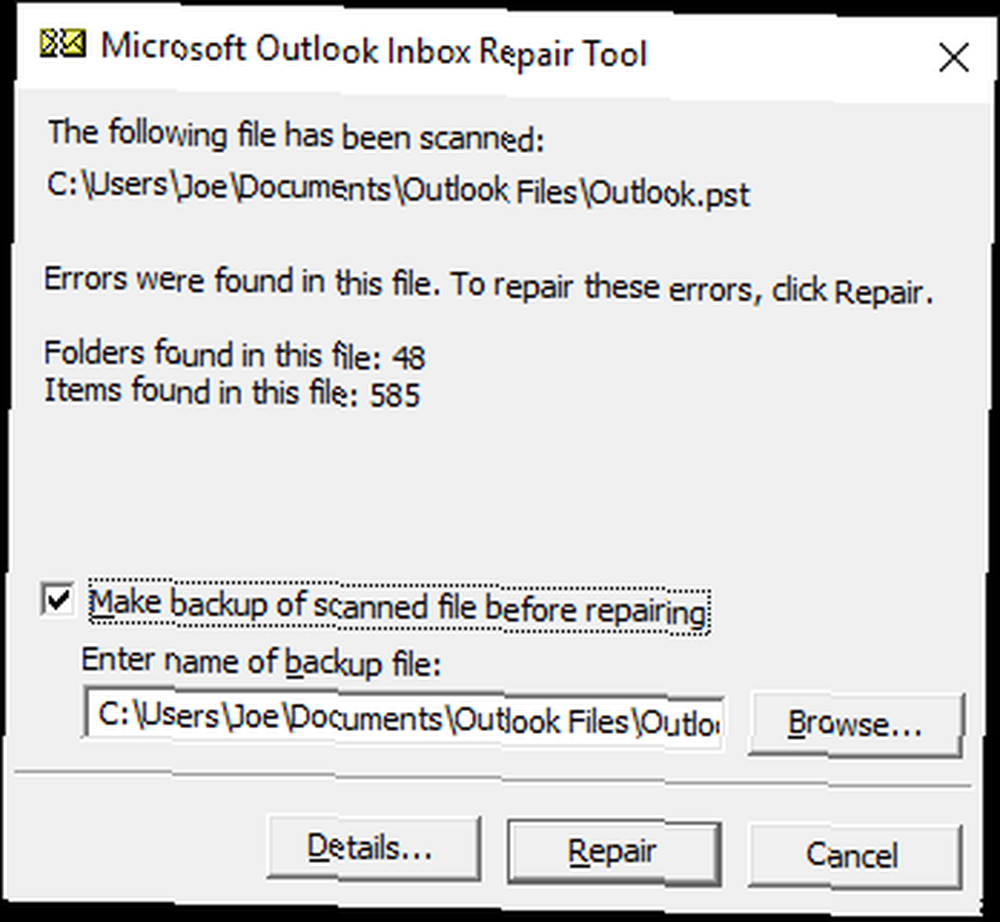
Lorsque vous êtes prêt, cliquez sur réparation. Il commencera à fonctionner comme par magie et peut prendre un peu de temps si vous réparez un fichier volumineux. Ne vous inquiétez donc pas si le programme a l'air de ne pas répondre..
Quand c'est fini, vous verrez une fenêtre qui lit Réparation terminée. Si vous avez plusieurs fichiers Outlook, répétez ce processus pour chacun d'eux..
Vous pouvez maintenant rouvrir Outlook, espérons-le sans erreurs. Vous constaterez peut-être que même si vos courriels ont été récupérés, les structures de dossiers ne l’ont pas été. Vos courriels peuvent être dans un Perdu et trouvé dossier à la place.
Si les problèmes persistent, lisez la suite pour d'autres étapes de dépannage.
Dépannage supplémentaire
Si l’outil de réparation de la boîte de réception n’a pas résolu les problèmes liés à Outlook, procédez comme suit:.
Mise à jour du bureau
En tenant Office à jour des mises à jour automatiques dans Microsoft Office 2016 Explained Mises à jour automatiques dans Microsoft Office 2016 Expliqué, Microsoft Office 2016 exécutera une fonctionnalité de mise à jour automatique et un certain nombre de branches de maintenance similaires à Windows 10. Explorons ce que cela signifie pour votre Installation d'Office 2016. , vous pouvez vous assurer que les bogues sont corrigés et les vulnérabilités fermées. Celles-ci peuvent être livrées via Windows Update. Comment découvrir toutes les dernières choses à propos de Windows Update Comment rechercher toutes les dernières nouvelles à propos de Windows Update Une fois par mois, le mardi correctif, Microsoft publie des mises à jour cumulatives pour tous les utilisateurs Windows. Nous vous montrerons comment collecter des informations sur les mises à jour et sur les paramètres Windows Update à connaître. , vérifions donc que vous avez activé les mises à jour automatiques pour Office.
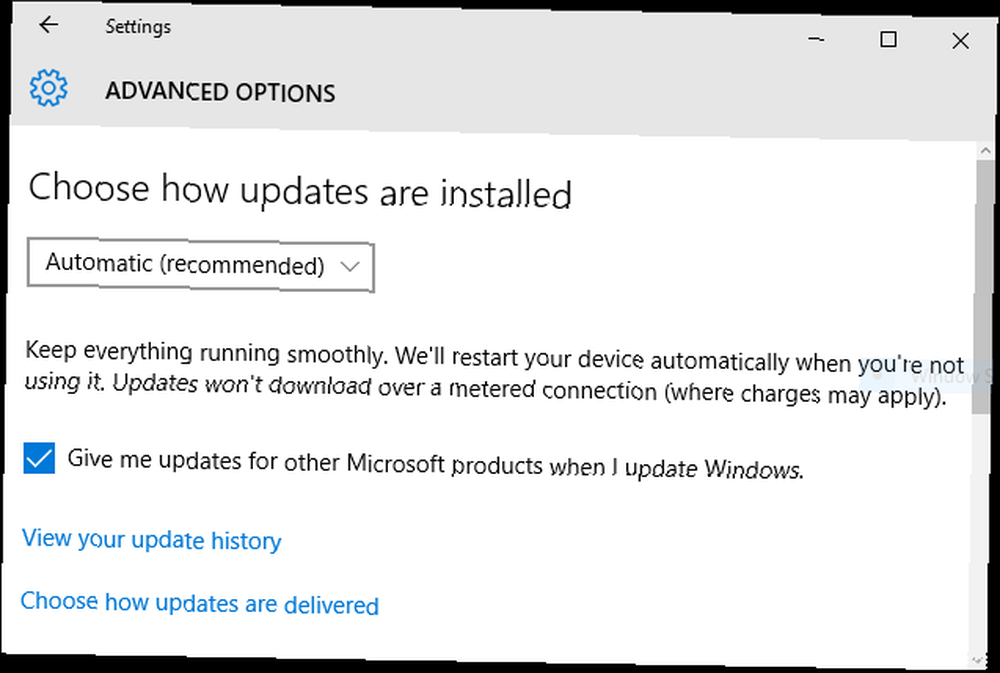
Sous Windows 10, appuyez sur Touche Windows + I et sélectionnez Mise à jour et sécurité. Puis clique Options avancées et cochez la case pour Donnez-moi des mises à jour pour d'autres produits Microsoft lorsque je mets à jour Windows. Revenez ensuite d'une page et Vérifier les mises à jour.
Sous Windows 7 et 8, ouvrez le Panneau de contrôle (via le menu Démarrer ou Touche Windows + X.) Sélectionnez Système et sécurité, puis Windows Update. Cliquez sur Modifier les paramètres et coche Donnez-moi des mises à jour pour d'autres produits Microsoft lorsque je mets à jour Windows.
Bureau de réparation
Vous pouvez essayer d’exécuter un outil intégré pour réparer tout problème rencontré avec Office. Tout d’abord, fermez tous les programmes Office que vous avez ouverts. Puis ouvrez le Panneau de configuration et sélectionnez Programmes et fonctionnalités (ou effectuez simplement une recherche système dans ce but.) Sélectionnez votre version d'Office dans la liste, puis cliquez sur Changement.
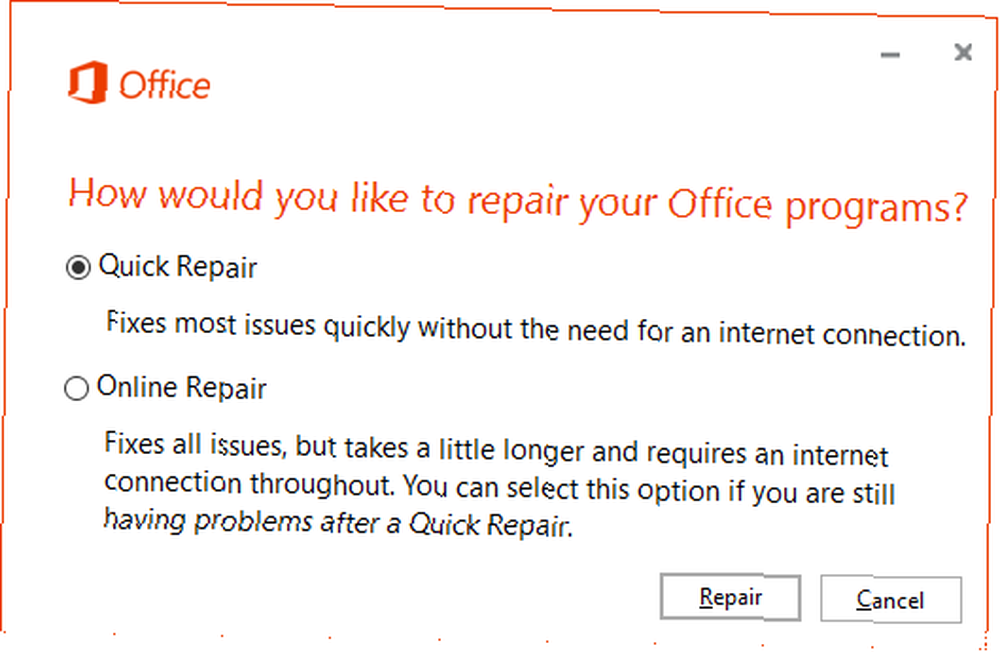
Dans la fenêtre qui s’ouvre, l’option idéale pour sélectionner est Réparation en ligne. Cela nécessite une connexion Internet et constitue le choix le plus complet, bien que cela prenne plus de temps. Si vous travaillez hors ligne et n'avez pas d'autre choix, vous pouvez sélectionner Réparation rapide.
Désactiver les compléments
Il se peut qu'un complément empêche Outlook de se charger correctement. Pour vous aider à déterminer ceci, faites une recherche système pour outlook.exe / safe puis sélectionnez le résultat. Si Outlook est lancé, allez à Fichier> Options> Compléments. Au bas de la fenêtre, sélectionnez Gérer: Compléments COM et cliquez Aller… .
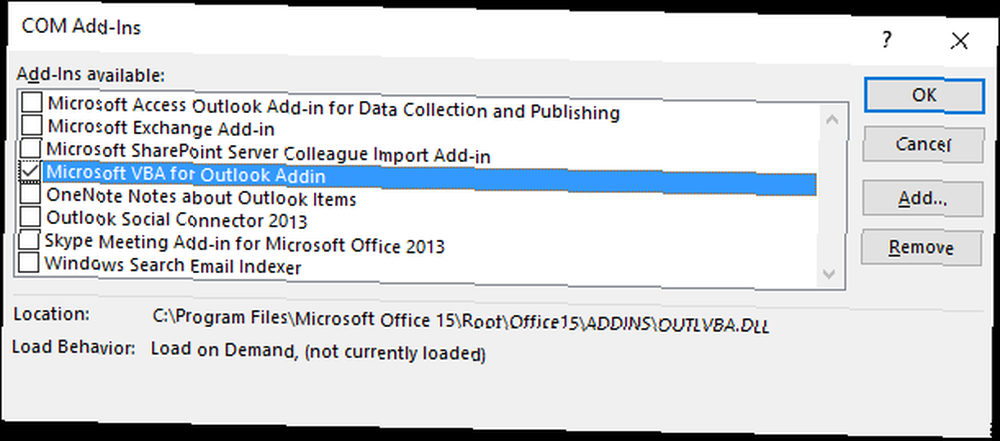
Décochez toutes les cases, puis cliquez sur D'accord. Fermez Outlook et rouvrez-le normalement. Si le problème ne se produit pas, l'un des compléments en est la cause. Vous pouvez cocher chaque complément, en rechargeant Outlook après chacun, pour déterminer le complément exact qui vous cause des problèmes. Suivez à nouveau les étapes ci-dessus pour le désactiver définitivement..
Garder Outlook en bonne santé
Il est toujours bon de sauvegarder vos données. vos fichiers Outlook ne sont pas différents. Si vos fichiers PST sont sauvegardés, il est possible que les erreurs futures soient résolues en restaurant sur une sauvegarde saine au lieu de réparer un fichier actif. Pour cela, vous pouvez utiliser n’importe quel outil de sauvegarde approprié. Top 10 des applications logicielles de sauvegarde pour votre PC. Top 10 des applications logicielles de sauvegarde pour votre PC ou un programme spécifique pour la sauvegarde des courriers électroniques. Comment sauvegarder vos profils de messagerie et de navigateur avec KLS Mail Backup? et profils de navigateur avec KLS Mail Backup .
Si vous ne connaissez pas Outlook, il serait peut-être temps d'examiner d'autres applications de messagerie. Les 5 meilleurs clients de messagerie gratuits pour votre ordinateur de bureau Les 5 meilleurs clients de messagerie gratuits pour votre ordinateur de bureau Vous voulez le meilleur client de messagerie gratuit? Nous avons compilé le meilleur logiciel de messagerie pour Windows, Mac et Linux qui ne vous coûtera pas un centime. . Sinon, vous voudrez peut-être utiliser une autre offre Microsoft, telle que l’application Mail dans Windows 8 et versions ultérieures. Comment configurer et dépanner l’application Mail sous Windows 8 Comment configurer et dépanner l’application Mail dans Windows 8 Windows 8 Mail app. Si vous pensiez que seuls les comptes Microsoft, tels que Hotmail, Windows Live ou Outlook, étaient pris en charge, vous vous êtes trompé. L'application Windows 8 Mail vous permet d'ajouter… .
Avez-vous déjà eu à réparer votre boîte de réception Outlook? Avez-vous d'autres méthodes à partager?
Crédit image: Ceinture à outils de ThailandPhoto2 via Shutterstock











